Word删除快捷键
Word如何利用删除快捷键删除内容和空白页
Word删除快捷键:Delete
Word是我们经常用到的办公软件,对一些常用的操作一定要熟悉掌握,不然会浪费你大量的时间。我们在使用Word文档时,经常会写错内容,就会涉及到删除功能,今天将介绍的就是Word中经常出现的问题之一,Word如何利用删除快捷键删除内容和空白页。
我们先介绍用删除快捷键删除Word文档的内容:
打开Word文档,选中我们需要删除的内容:
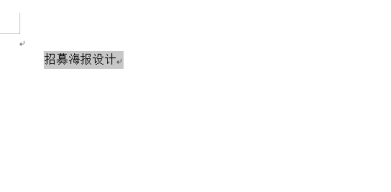
2、然后我们在键盘上找到Delete键:
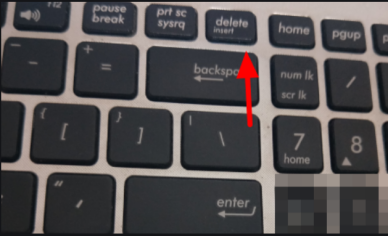
3、按下删除快捷键:Delete,选中的内容就被删除了。

上面介绍的是利用删除快捷键删除内容的步骤,下面小编再给大家介绍一下使用删除快捷键删除空白页的方法:
我们首先要明白它为什么会出现空白页,才能解决问题。其实Word除了有文本、图片、表格之外还有许多我们看不见的格式标记,空白页删除不了,多半是因为有分页符,而默认分页符又不显示,所以会出现删除不了空白页的情况。就是因为这些格式标记占据了空间,所有才会出现空白页。知道原因之后,我们就好解决了。
我们首先找都分页符,然后选中这些分页符,如果页数多不好找,我们可以使用查找功能,找到后选中,然后按下删除快捷键Delete,就行了。如下两个对比图可见:
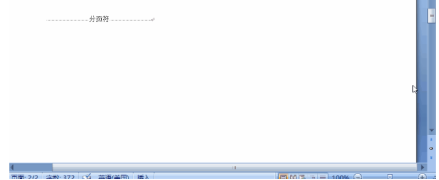

以上就是小编整理的Word文档如何利用删除快捷键删除内容和空白页,希望能够帮助有这方面需求的朋友。
本文章使用以下硬件型号:联想小新Air15;系统版本:win10;软件版本:Word 2019。





